Substance Painter入门基础教程十一:破旧金属制作
上节我们讲到Substance Painter入门基础教程十:透明效果制作,这节继续往下继续,来看下Substance Painter入门基础教程十一:破旧金属制作。
之前好多同学说到不会使用SP来制作一些比较复杂的混合材质,只会使用智能材质去堆,哈哈,这个是刚学SP的萌新很容易犯的一个错误,智能材质的使用嘛,有利有弊,用起来很方便,但遇到一些更精致的效果时就会感觉力不从心了。所以这节,特别赠送一个SP材质球制作的小轿车(教程),大家上车吧!

首先拿到一个材质时,头脑里需要有一个大概映像,我们需要制作的是一个比较厚重的金属,上面会散布一些灰尘,有一些划痕和锈迹,体现出这个金属的破旧程度。
第一步:制作金属的底色
我这里使用的是基本材质中的Iron Rough不锈钢材质。
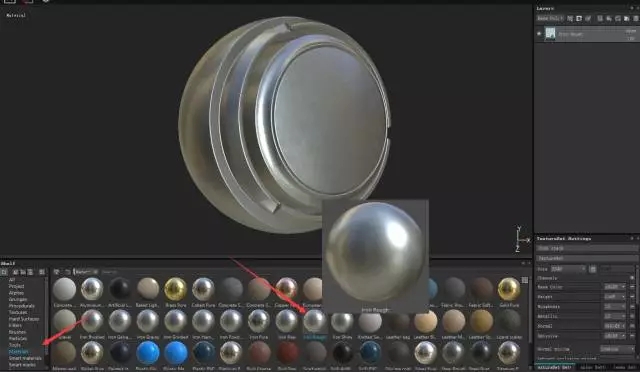
稍微修改一下材质的颜色,暗一点
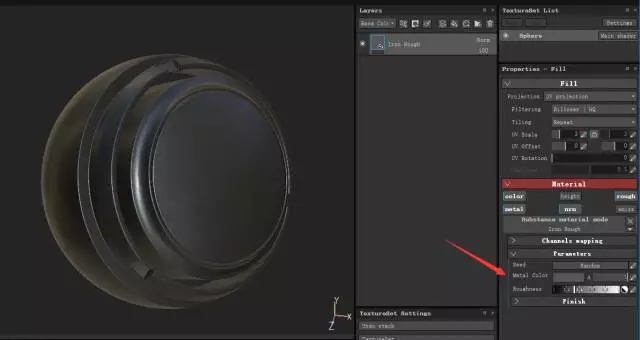
第二步: 制作表面粗糙度
1.先建立一个填充层,赋予一个黑色遮罩,然后给遮罩层添加一个FILL层
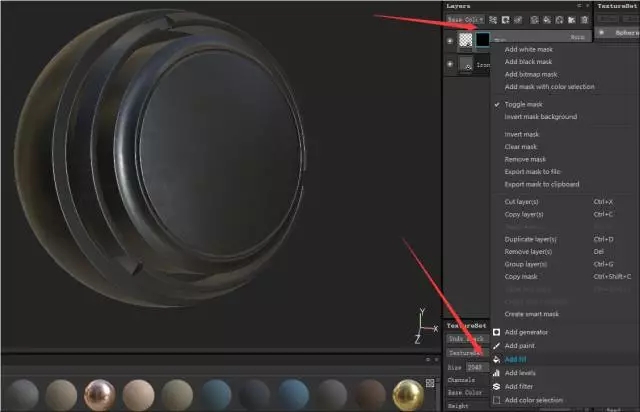
2.去掉填充层的颜色,将粗糙度降低
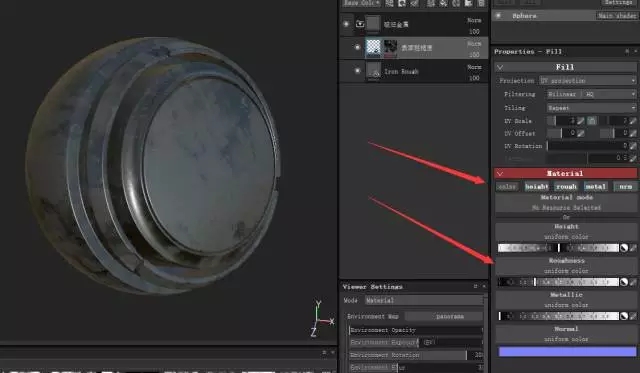
3.给这个FILL层添加一层GUUNGE13的脏旧纹理,FILL层的不透明度调到40左右
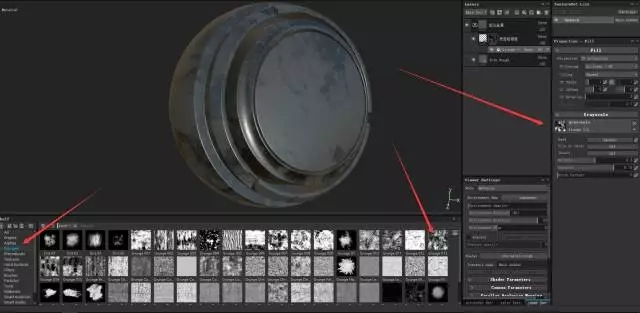
4.现在看上去脏旧过多,缺少变化,所以我们在这个基础上,在遮罩层再添加一个FILL层
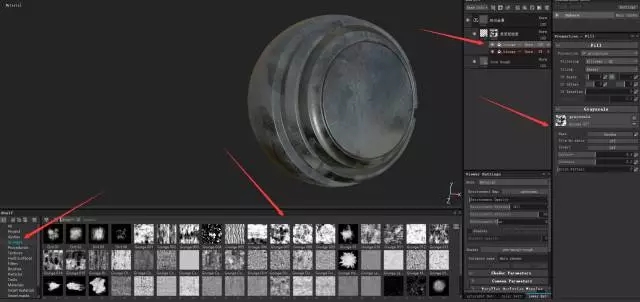
5.将上面的FILL层改为正片叠底的模式,将两个FILL层进行混合,这样就可以得到一个比较自然的表面粗糙度的效果
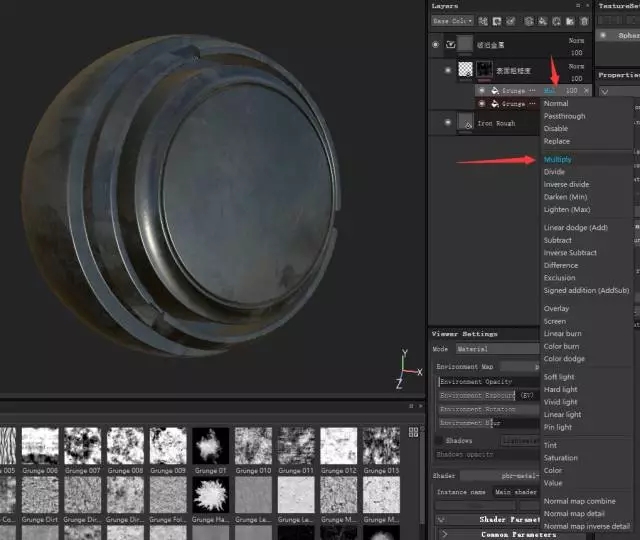
第三步:制作边缘磕碰
建立一个填充层,改变一下这个填充层的颜色,高度和粗糙度,然后赋予一个边缘掉漆的智能遮罩
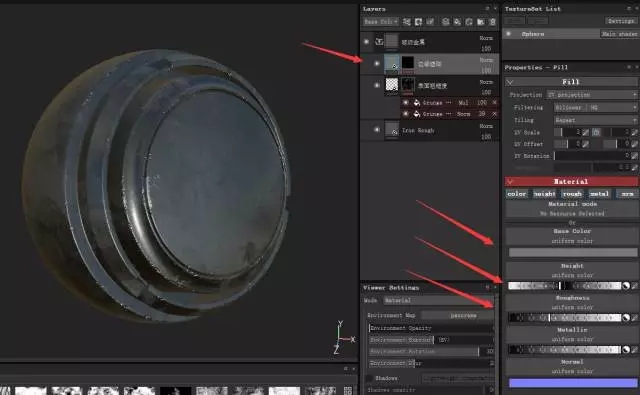
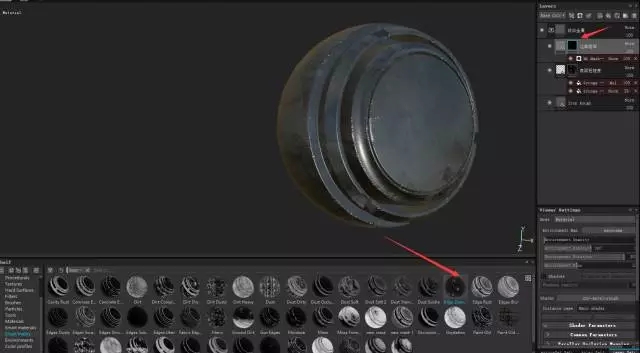
第四步:制作锈迹
使用普通材质中的锈迹材质,颜色稍暗一点,然后赋予一个凹槽的智能遮罩
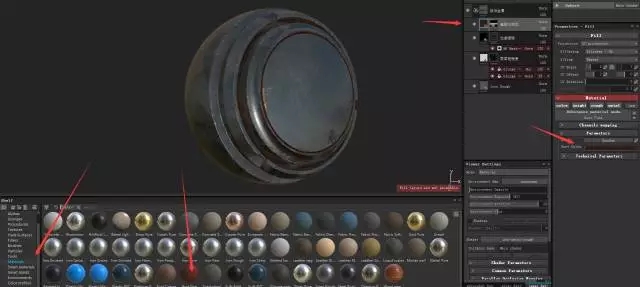
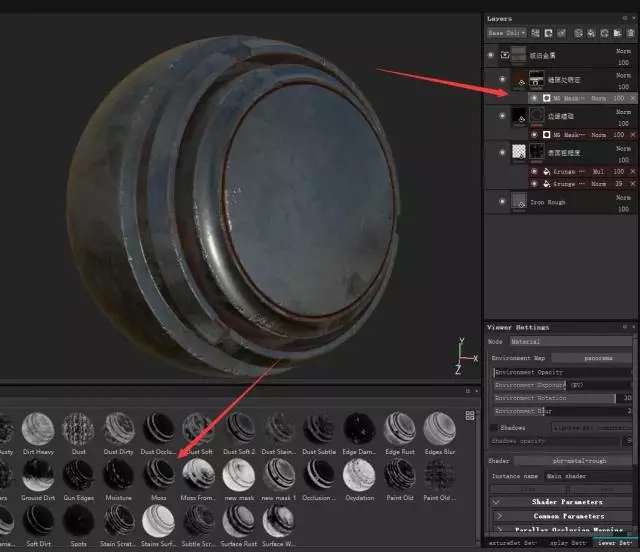
第五步:制作划痕
1.建立一个填充层,改变一下颜色,高度,粗糙度
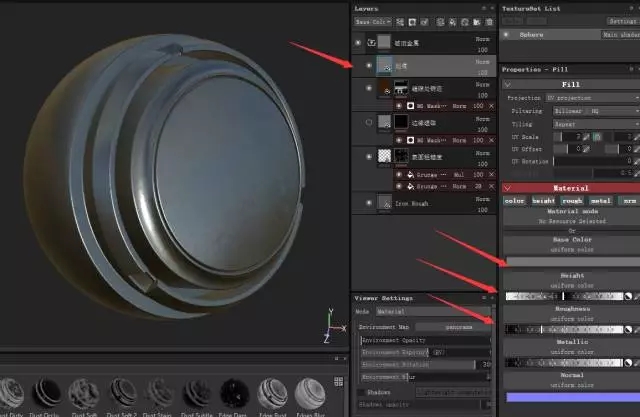
2.同样的,在后面添加一个黑色遮罩,并给这个黑色遮罩添加FILL层,FILL层使用的是一个划痕纹理
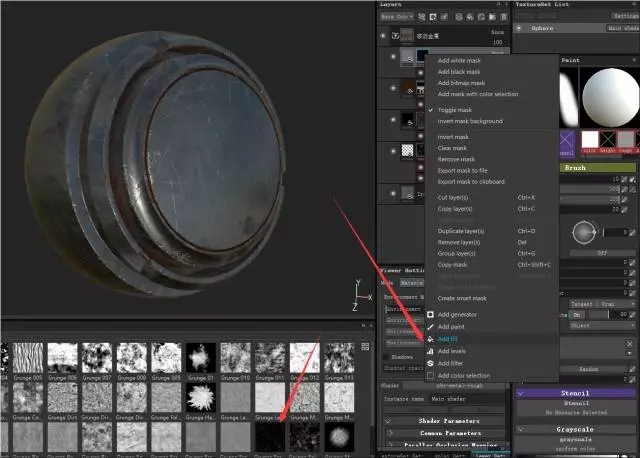
3.在此基础上,添加一个FILL层,使用的是GRUNGE07脏旧纹理,并将叠加模式改为正片叠底,这样划痕就会更加自然
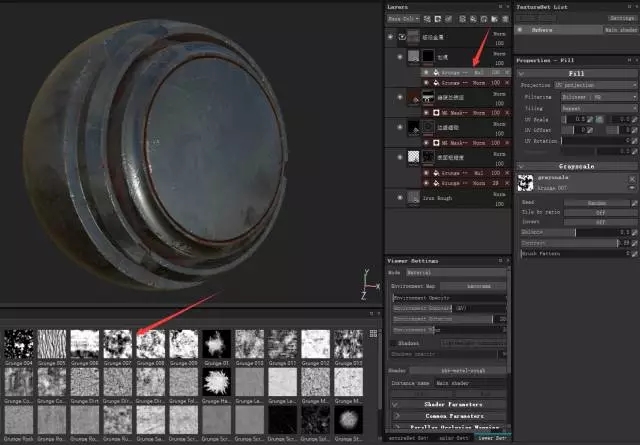
第六步:建立智能材质
将建立好的所有层,放在一个组文件夹里,右键创建智能材质
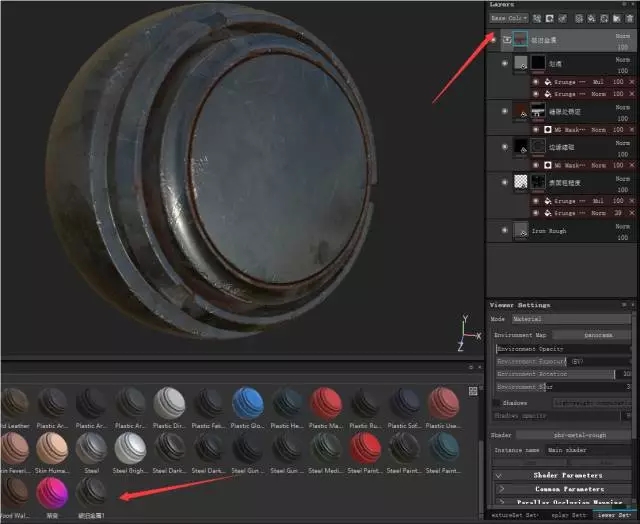
在智能材质的面板里就会多出来一个材质了,这就成了我们自己制作的一个破旧金属的智能材质球,下次需要用到类似的材质时候直接拖拖拖,完事( ̄▽ ̄)~*
来源:微信公众号Thepoly
热门课程
专业讲师指导 快速摆脱技能困惑相关文章
多种教程 总有一个适合自己专业问题咨询
你担心的问题,火星帮你解答-
为给新片造势,迪士尼这次豁出去了,拿出压箱底的一众经典IP,开启了梦幻联动朱迪和尼克奉命潜入偏远地带卧底调查 截至11月24日......
-
此前Q2问答环节,邹涛曾将《解限机》首发失利归结于“商业化保守”和“灰产猖獗”,导致预想设计与实际游玩效果偏差大,且表示该游戏......
-
2025 Google Play年度游戏颁奖:洞察移动游戏新趋势
玩家无需四处收集实体卡,轻点屏幕就能开启惊喜开包之旅,享受收集与对战乐趣库洛游戏的《鸣潮》斩获“最佳持续运营游戏”大奖,这不仅......
-
说明:文中所有的配图均来源于网络 在人们的常规认知里,游戏引擎领域的两大巨头似乎更倾向于在各自赛道上激烈竞争,然而,只要时间足......
-
在行政服务优化层面,办法提出压缩国产网络游戏审核周期,在朝阳、海淀等重点区将审批纳入综合窗口;完善版权服务机制,将游戏素材著作......
-
未毕业先就业、组团入职、扎堆拿offer...这种好事,再多来一打!
众所周知,火星有完善的就业推荐服务图为火星校园招聘会现场对火星同学们来说,金三银四、金九银十并不是找工作的唯一良机火星时代教育......

 火星网校
火星网校
















